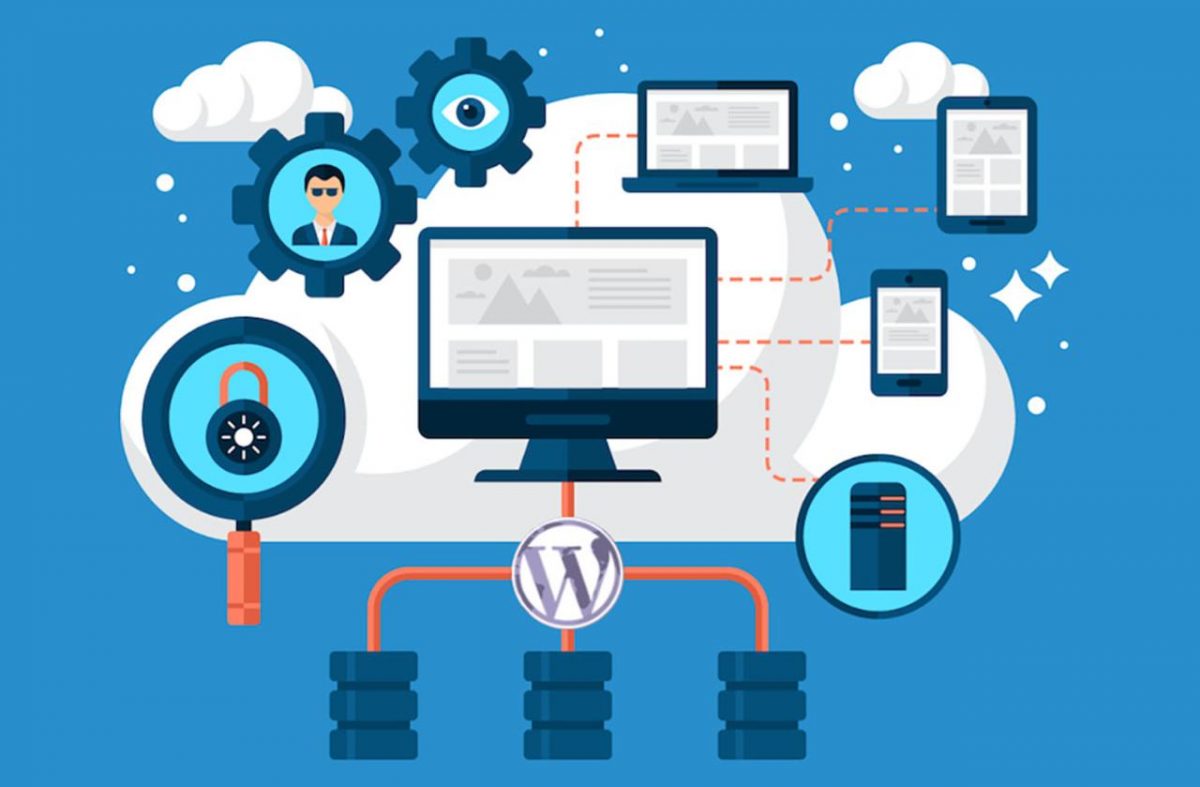Вот такое сообщение я получил от WordPress: «На сайте произошла критическая ошибка. Пожалуйста, проверьте почтовый ящик администратора сайта для получения инструкций. Если проблемы по-прежнему возникают, посетите форумы поддержки.» Как эту ошибку победить?
Сообщение «На сайте произошла критическая ошибка» — это стандартная ошибка WordPress, которая появляется, когда сайт не может корректно загрузиться из-за сбоя в теме, плагине или конфигурации. Вот что можно сделать:
✅ 1. Проверьте почту администратора
WordPress обычно отправляет письмо с темой “Ваш сайт имеет технические неполадки”, где есть:
- Конкретная причина ошибки,
- Ссылка для входа в режим восстановления.
Если письмо пришло — перейдите по ссылке, отключите проблемный плагин/тему. Мне письмо не пришло.
✅ 2. Включите режим отладки
Если письма нет, включите отладку вручную:
- Подключитесь к сайту через FTP/SSH или файловый менеджер хостинга.
- Откройте файл
wp-config.php. - Добавьте или измените строки:
define( 'WP_DEBUG', true );
define( 'WP_DEBUG_LOG', true );
define( 'WP_DEBUG_DISPLAY', false );
Ошибки будут записываться в файл:
/wp-content/debug.log
Смотрите в этом файле, какой плагин или тема вызывает сбой. У меня debug.log не создавался и я создал его вручную. Результат нулевой!
✅ 3. Отключите плагины вручную
Если в админку не попасть:
- Через FTP зайдите в:
/wp-content/plugins/
- Переименуйте папку с любым подозрительным плагином, например:
woocommerce → woocommerce_OFF
Сайт должен ожить, если причина в этом плагине.
Чтобы отключить все плагины разом — переименуйте папку plugins.
✅ 4. Смените тему вручную
Если проблема в теме:
- Зайдите в:
/wp-content/themes/
- Переименуйте папку активной темы.
- WordPress автоматически переключится на тему по умолчанию (например, Twenty Twenty-Four).
✅ 5. Свяжитесь с хостингом
Иногда ошибка возникает из-за:
- исчерпанной памяти PHP,
- проблем сервера,
- обновления PHP.
Если вы как и я нуб в программировании! Нужно ли удалить весь файл wp-config.php и вставить туда только эти строки?
❗ НЕТ! Ни в коем случае нельзя удалять весь wp-config.php. Эти строки — добавляются, а не заменяют весь файл.
Если вы удалите wp-config.php, сайт перестанет работать полностью, потому что в нём хранятся:
- настройки подключения к базе данных,
- ключи безопасности,
- префикс таблиц,
- конфигурации WordPress.
✔ Как правильно сделать
Откройте файл wp-config.php и найдите строку:
/* That's all, stop editing! Happy publishing. */
И добавьте перед ней эти строки:
define( 'WP_DEBUG', true );
define( 'WP_DEBUG_LOG', true );
define( 'WP_DEBUG_DISPLAY', false );
То есть вы ничего не удаляете, просто вставляете 3 строки в нужное место.